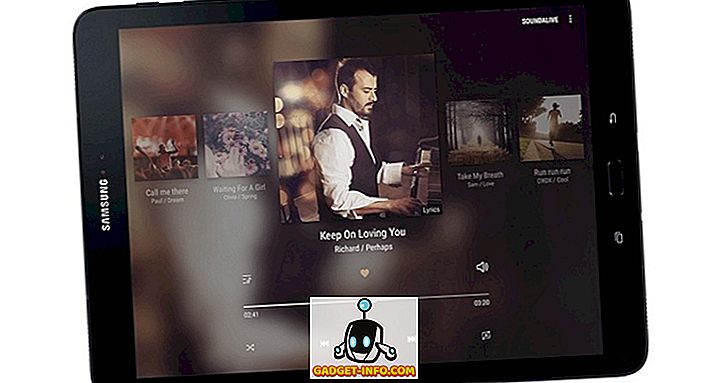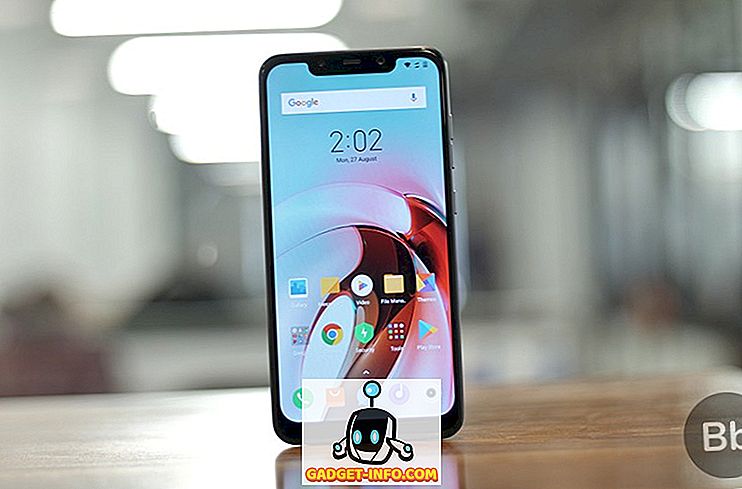Google tikko ir izlaidusi jaunu lietotni ar nosaukumu “Google Toontastic 3D” Android un iOS. Tas bija pieejams tikai kā 2D karikatūru stāstījuma programma tikai iOS. Bet pēc tā attīstītāja “LaunchPad Toys” iegādes, Google ir atjauninājusi lietotni, lai ļautu jums veidot savu iztēli 3D režīmā Android. App ir piepildīta ar funky animācijām un pārsteidzošu saturu, lai palīdzētu bērniem izteikt savu stāstu labākā, bet vieglākā veidā. Lai gan lietojumprogramma ir paredzēta bērniem, mēs jūs vainosim, ja esat pieaugušais, bet interesē lietojumprogramma. Tātad mēs piedāvājam jums rokasgrāmatu, lai izveidotu animētus stāstus savā Android tālrunī, izmantojot Toontastic 3D:
Izveidojiet stāstus par Toontastic 3D
1. Pēc tam, kad esat instalējis lietotni savā Android vai iOS ierīcē, Toontastic 3D app sveicina jūs ar jaukām animācijām, kamēr tas sākas. Lai sāktu veidot jaunu stāstu, jums ir jāpieskaras pogai “ + ”.

2. Augšējā labajā stūrī ir arī poga “ Idea Lab ”, kurā dažādi lietotāji ir izveidojuši Toontastic animētus stāstus un atsauces video, lai iedvesmotu jūsu radošo pusi. Videoklipi tiek regulāri atjaunināti, tāpēc jums nebūs nekāda satura trūkuma.

3. Mājas lapas apakšējā kreisajā stūrī atrodas poga “ Iestatījumi ”. Šeit jūs saņemsiet iespēju izvēlēties starp vienkāršu rakstzīmju animācijām un pilnībā demonstrētām animācijām, ar iespējām aktivizēt rokas, kājas un daudz ko citu.

4. Pieskaroties pogai „+”, jūs saņemsiet iespēju izveidot 3 veidu animētus stāstus. Jūs varat izvēlēties kādu no iespējām, lai izveidotu īsu stāstu ar 3 daļām, klasisko stāstu ar 5 daļām un Zinātnes ziņojumu ar 5 daļām . Šobrīd mēs turpinām ar īso stāstu.

5. Kad esat izvēlējies konkrētu stila stilu, jums jāizstrādā sava stāsta izklāsts . Standarta struktūra ietver veidnes sākumam, vidum un beigām .
Ja vēlaties pievienot vai noņemt vienu veidni, vienkārši pieskarieties tālāk redzamajai pogai “+” un pievienojiet vai noņemiet vēlamo veidni.

6. Pēc tam, kad esat nolēmis par sava stāsta struktūru, jūs varat saņemt vairākus 3D animācijas fonus .
Jūs varat izvēlēties to, kas ir piemērots jūsu stāstam, vai zīmējiet savu 2D doodle fonu, pieskaroties pogai „Zīmēt savu” . Ja neesat labi zīmējumā, tāpat kā jūs, vienkārši izvēlaties kādu no iepriekš izstrādātajiem foniem.

7. Tagad jums ir jāizvēlas jūsu stāsta rakstzīmes . Tāpat kā foni, jūs saņemat daudzas iepriekš izstrādātas 3D rakstzīmes no Google, vai arī varat gaga ar savu radošo prasmi, zīmējot savu raksturu. To var izdarīt, pieskaroties pogai „ Zīmēt savu” . Mūsu stāstam mēs ejam ar iepriekš izstrādātu 3D raksturu, kā arī vienkāršu roku zīmējumu.

8. Ja nolemjat izveidot savu rakstzīmi, poga „ Zīmēt savu” atvērs zīmēšanas dēli. Šeit jūs iegūstat dažādus rīkus, piemēram, suku, dzēšgumiju, krāsu paleti un aizpildījuma krāsu iespēju, lai izveidotu savu sapņu raksturu.
Kad jūsu rakstzīme ir sagatavota, jūs varat izvēlēties dziļumu jūsu rakstā, lai izveidotu 3D efektu. Kad esat pabeidzis, vienkārši ievadiet savu rakstzīmi nākamajā lapā.

Varat arī rediģēt iepriekš izveidotās rakstzīmes, pēc tam, kad esat atlasījis savus stāstus, katras rakstzīmes ikonas pieskaroties rediģēšanas pogai. Pēc tam izvēlieties vēlamās iepriekš izveidotās rakstzīmes, lai sāktu savu stāstu.

9. Kad tiek atvērta sablīvēšanās, varat ievietot rakstzīmes, kā vēlaties, un pieskarieties konkrētai rakstzīmei, lai ierakstītu tai piešķirtās unikālās animācijas. Ņemiet vērā, ka nevarat animēt pielāgotas rakstzīmes.
Kad esat gatavs dzīvot, nospiediet pogu „ Sākt ” un vienkārši velciet rakstzīmes uz ekrāna tādā veidā, kā vēlaties, lai tās parādās jūsu stāstā. Neatkarīgi no kustības, ko jūs veicat ekrānā, tas tiks ierakstīts kā video. Arī fona skaņa tiek paņemta no tālruņa mikrofona, tāpēc jums jāapzinās, ka jūsu stāsts nav ierakstīts skaļā vietā.

10. Kad esat pabeidzis ierakstīt savu stāstu, jums ir iespēja izvēlēties dažādas skaņas tēmas noskaņojuma noteikšanai. Jums ir arī skaņas līmeņi katram audio tēmas veidam.

Pēc tam, vienkārši dodiet nosaukumu savam animētajam stāstam un esat gatavs ar savu 3D animācijas stāstu.

Varat arī rediģēt noteiktu stāsta daļu un pēc tam eksportēt to kā video, lai to kopīgotu ar draugiem.

Pirms Toontastic 3D izmantošanas ir jāpatur prātā dažas lietas. Lietojumprogrammai nepieciešams daudz resursu, lai darbotos efektīvi. Tātad, tas būtu gudrs, lai padarītu savu Toontastic 3D stāstu par Android ierīci ar pienācīgām specifikācijām. Toontastic 3D darbojas tāpat kā iOS, lai jūs varētu viegli nokļūt ar savu 3D animēto stāstu par savu iPhone.
Izveidojiet savu 3D animācijas stāstu ar Toontastic 3D
Līdz šim jums ir jābūt taisnīgai idejai par 3D animācijas filmu stāsta izveidi ar Toontastic 3D. Lietojumprogramma ir diezgan pārsteidzoša un ļauj jums doties savvaļā ar savu iztēli, kas liek mums nepacietīgi gaidīt jaunākus Google atjauninājumus. Lietotne ir skaidri vērsta uz bērnu radošās puses palielināšanu, bet pat pieaugušajiem var būt jautri. Jūs varat pārbaudīt mūsu mēģinājumu veidot Toontastic stāstu, kas nav tik slikts.
Tātad, kāda stāsts jūs gatavojaties izveidot ar Google Toontastic 3D lietotni? Informējiet mūs zemāk esošajos komentāros un dalieties savos radošajos stāstos, lai iedvesmotu citus Toontastic stāstītājus.